Word如何录制宏
1、现在“视图”中找到“宏”选项
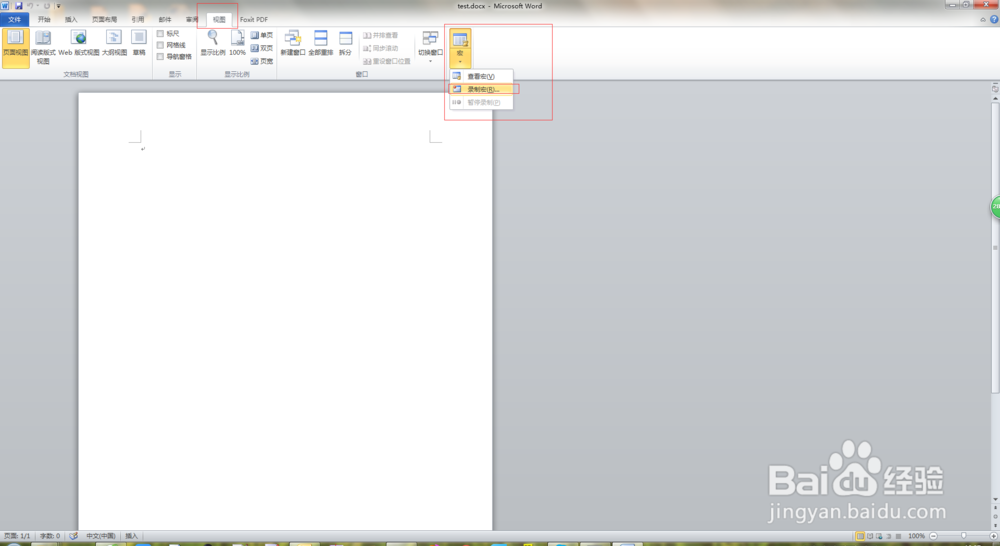
3、然后做个操作,选择“页面布局”,找到“水印”
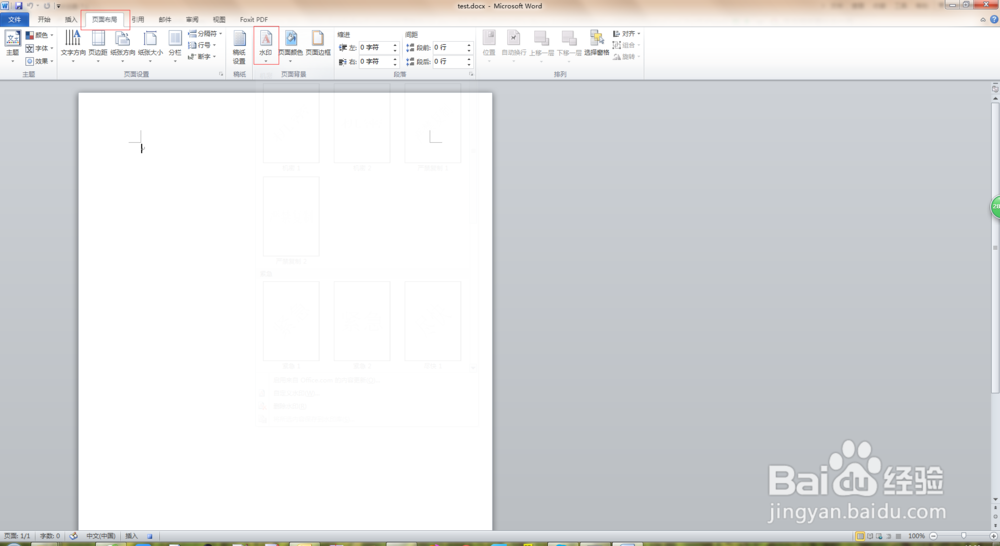
5、在弹出的对话框中选择“文字水印”,然后修改文字内容,再点确认

7、然后选择查看宏
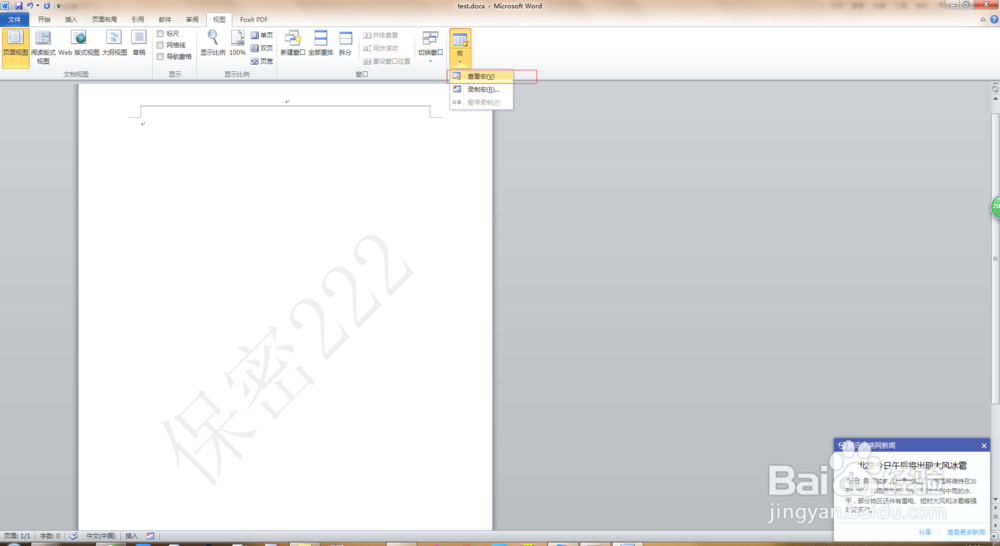
9、这时候我们就可以看到刚才添加的水印的宏信息了
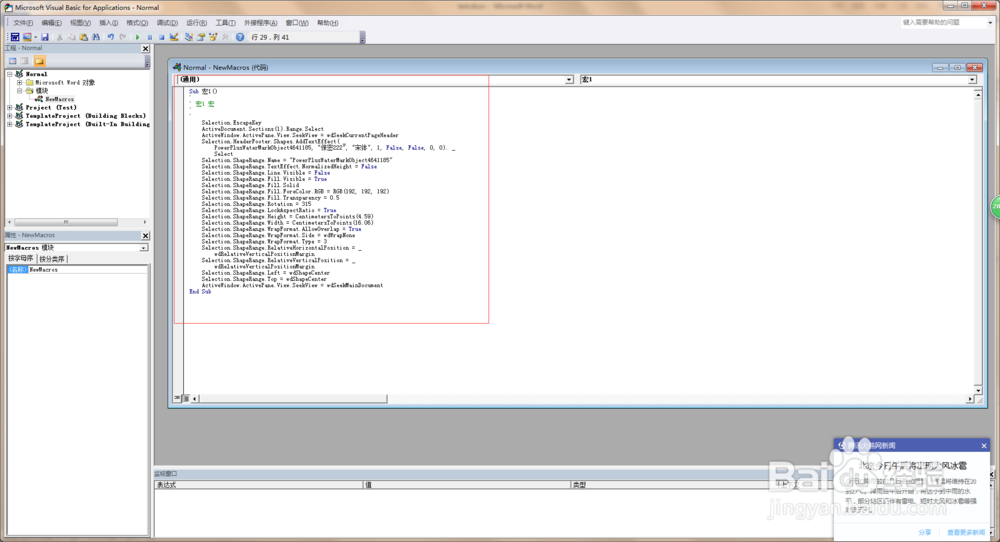
声明:本网站引用、摘录或转载内容仅供网站访问者交流或参考,不代表本站立场,如存在版权或非法内容,请联系站长删除,联系邮箱:site.kefu@qq.com。
阅读量:35
阅读量:54
阅读量:60
阅读量:67
阅读量:28